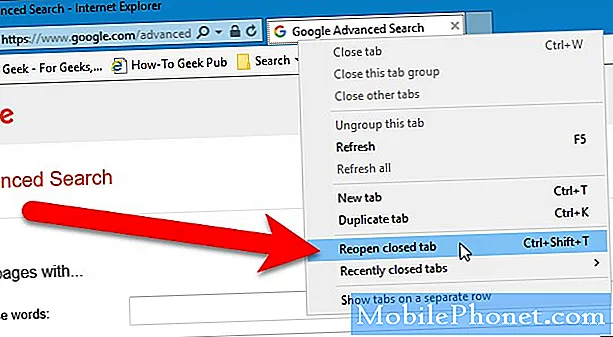
Conţinut
Ați închis vreodată accidental o filă și ați avut acea durere rapidă de „de ce am făcut asta?” Ai vrut să te uiți la acea filă - poate că a fost un articol important pe care ai vrut să-l citești sau unele cercetări pe care trebuia să le faci mai târziu. Oricum ar fi, era important să mențineți fila deschisă și ați închis-o accidental! Acum întrebarea este, cum obțineți acea filă înapoi? Ei bine, este destul de ușor, mai ales dacă rulați browserul Safari.
Restabiliți filele închise
Apple a construit o caracteristică foarte îngrijită în Safari numită Undo Close Tab și vă permit să faceți acest lucru destul de repede. Mai întâi, puteți accesa fila închisă din meniul Editare din browser. Apoi, pur și simplu apăsați butonul Anulare Închidere filă. Alternativ, Safari oferă o comandă rapidă de la tastatură, astfel încât să puteți obține acea filă închisă foarte repede.
În Safari, cu mai multe file deschise, trebuie doar să apăsați tastacomanda (⌘) Zdacă ați închis accidental o filă. Acesta este cel mai rapid mod de a restabili o filă, dar, ca dezavantaj, acesta este butonul normal de anulare al lui Mac, care este capabil să țină doar o filă. Nu-și poate aminti mai multe file, ci doar ultima pe care ați închis-o.
Dar ferestrele închise?
Dacă rulați Safari, puteți deschide cu ușurință și ferestrele pe care le-ați închis accidental. Este demn de remarcat faptul că funcționează similar cu modul în care funcționează Undo Close Tab - Safari păstrează ultima fereastră închisă disponibilă doar în buffer-ul său, deci nu puteți anula mai multe ferestre închise. În plus, Safari nu oferă o comandă rapidă de la tastatură pentru deschiderea unei ferestre închise.
Pentru a deschide o fereastră închisă, deschideți secțiunea Istoric în Safari. De acolo ar trebui să vedeți o opțiune care spuneRedeschideți ultima fereastră închisă.Faceți clic pe acesta și apoi se va deschide fereastra închisă!
Dar Firefox și Chrome?
Din păcate, Mozilla Firefox și Google Chrome nu oferă modalități rapide de a redeschide filele închise și ferestrele de acest fel; cu toate acestea, puteți deschide file închise utilizând Istoricul dvs. Dacă închideți o filă, pur și simplu deschideți secțiunea Istoric a browserului în care vă aflați și faceți clic pe site-ul pe care l-ați închis.
Dacă vă aflați în modul de navigare privată, din păcate, acest lucru nu va funcționa, deoarece Firefox și Chrome nu vă înregistrează traficul aici. Dar, dacă navigați pe Web în mod normal, ar trebui să puteți accesa orice filă închisă din istoricul dvs.
Verdict
După cum puteți vedea, este foarte ușor să redeschideți o filă sau o fereastră închisă pe care ați pierdut-o accidental, cel puțin dacă vă aflați în Safari. Dacă vă aflați în orice alt browser, este puțin mai dificil, dar nu imposibil, așa cum am subliniat mai sus.


